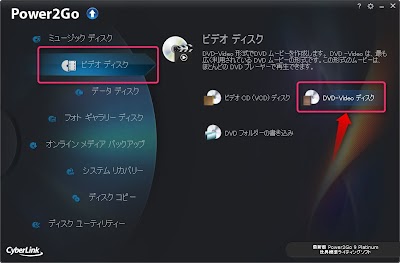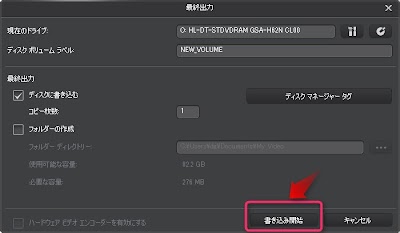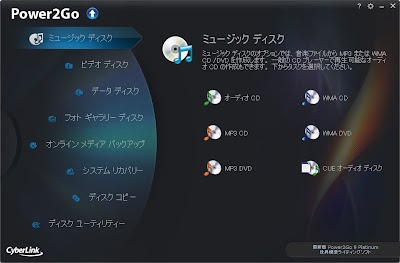Power2Go 9 Essentialで動画ファイルを簡単に家庭用DVD変換
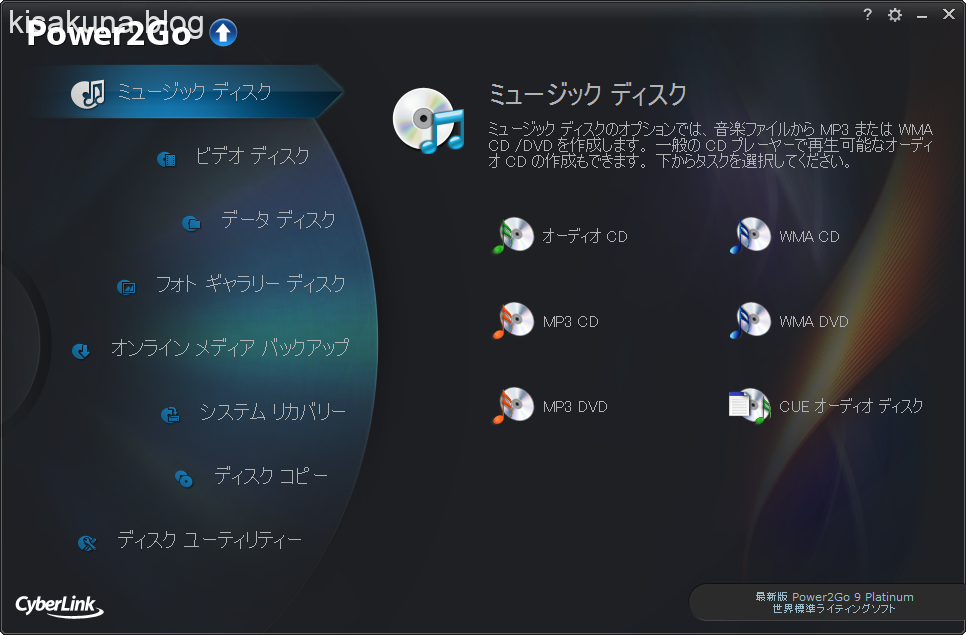
パソコンに撮り貯めた、コンパクトデジカメの細切れビデオファイルを自動車のナビコンポで再生しようと思い、何かいいソフトは無いか?とネット検索してみたらとっても簡単な手順で作成できるソフトをみつけた。
以前には違うソフトで作った覚えがある。Windows7の頃はWindows ムービーメーカーで作ったような気もする。今回はWindows 8.1 Pro (64bit)にて。
やってみたら非常に簡単だったのでご紹介。使ったのは無償ダウンロードの「Power2Go 9 Essential」(体験版)。ダウンロードには氏名とメールアドレスの入力が必要だった。
Power2Go 9 は Blu-ray、DVD、CD などのさまざまな物理フォーマット、DVD Video やオーディオ CD などの記録フォーマットに幅広く対応したライティングソフトです。データファイルのディスクへの書き込みのほか、DVD プレイヤーで再生可能なチャプターメニューを加えた DVD を作成できます。
詳しい解説サイトは以下。アチキは最初こちらのサイトを見ながらDVDに書き込んだ。
きょうは、動画をDVDにPower2Go9で家庭用DVDプレイヤー又はDVDレコーダーで
再生できるように、元動画から自動でMPEG-2にエンコードしてDVD-Video形式に変換してさらに
ライティングまで一気にしてくれるDVD作成のソフトです
引用元: 家庭用DVD作成が初心者でもPower2Go9で簡単にできる自動でMPEG-2にしてDVD-VIDEO形式にして書き込みまで手間いらず : 今日からはじめるWindows8.1.
で、動画ファイルを選んでDVDに書き込む手順を超簡単に示したものが以下から。設定などはインストールした標準のままで行った。にも関わらず、とっても簡単だったのでビックリ! かなり省略してるので詳しい手順や設定は上記参考サイトを参照してくらはい。
起動
インストールを完了し、起動すると以下の画面がでるので「続行」ボタンをクリック。全機能が使えるのは15日間。
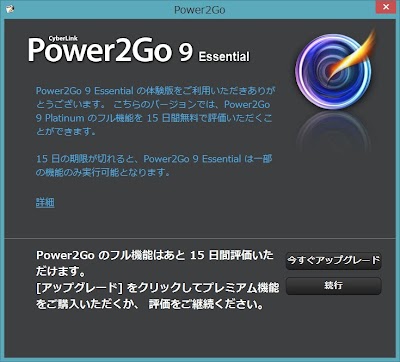
DVD-Videoディスクを作成
ビデオディスク→DVD-Videoディスクをクリック。
ファイル選択
書き込みたいファイルをエクスプローラーからドラッグ・アンド・ドロップ。メニュータイトル部分は省略。
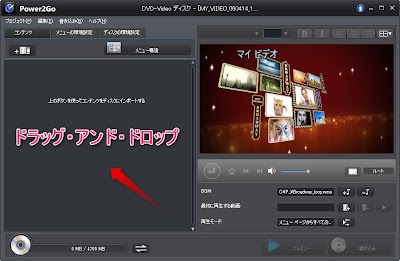
書き込み
空のDVDメディアをセット。DVDの容量を超えていないかを確認して「書き込み」ボタンをクリック。
書き込み開始
DVDのドライブを確認。ボリュームラベルを適宜変更して「書き込み開始」ボタンをクリック。
終わるまで待つ
書き込みの作業が始まるので終わるまで待つ。
「作業が完了しました。」の窓が出たら「OK」ボタンで終了。ディスクトレイが開いてDVDメディアを取り出して終わり。
…ってな感じでとっても簡単だった。自動車のDVD装置で再生を確認してみたけど特に問題はなさそう。
但し主要機能は15日間
Power2Go 9 Essentialは言わば体験版。すべての機能をずっと使うにはPower2Go 9 Platinum 版を購入しないとならないが、「買ってみようかな~」って思わせるほど操作が超簡単。
本体験版 Power2Go 9 Essential は、上位エディション Power2Go 9 Platinum 版の主要機能を 15 日間ご利用頂けます。CD、DVD、Bluray へのデータの書き込みについては無期限でご利用頂けます。
他にもCDやDVDで使いそうな機能がひとつにまとまっているので便利そう。フリーソフトを駆使すれば代用できるだろうが、ここまで便利だったらホント考えるよ。 とりあえずアチキは考えるだけね…今のところ